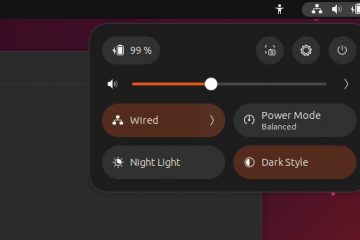Les technologies de mise à l’échelle de l’IA telles que Nvidia DLSS et AMD FSR font fureur ces derniers temps, vous permettant de jouer à vos jeux préférés à des fréquences d’images (et résolutions) plus élevées sans dégradation de la qualité d’image. C’est une énorme victoire pour nous, les joueurs, car nous n’avons plus besoin de débourser plus d’argent et d’acheter un nouveau GPU pour améliorer les performances. Maintenant, imaginez la même chose, mais pour du contenu vidéo en streaming. Les mêmes Tensor Cores qui alimentent Nvidia DLSS dans les jeux peuvent désormais opérer leur magie sur les vidéos que vous diffusez en ligne. Si vous êtes un autre observateur de frénésie et que vous possédez un GPU RTX 30 ou 40, vous pouvez avoir des vidéos Web de résolution inférieure mises à l’échelle en 4K via la technologie RTX Nvidia VSR. Doux, non ? Dans cet article, nous expliquerons comment activer et utiliser la fonction Nvidia RTX Video Super Resolution sur votre PC Windows.
Activer Nvidia Video Super Resolution (2023)
Les services de streaming populaires tels que Netflix, Disney+, Hulu, et plus encore, sont les plateformes incontournables pour les cinéphiles passionnés, et à juste titre. Ils sont pratiques et accessibles et disposent d’énormes bibliothèques d’excellents contenus, y compris de vieux joyaux et de classiques qui valent sans aucun doute la peine d’être regardés aujourd’hui. Cependant, ces vieux films et émissions de télévision ne sont pas toujours beaux sur les écrans modernes à haute résolution. RTX Video Super Resolution résout ce problème en utilisant la puissance graphique RTX pour rendre le contenu Web plus net et plus détaillé. Dans cet article, nous vous guidons à travers les étapes pour activer la fonction Nvidia VSR.
Table des matières
Comment fonctionne Nvidia Video Super Resolution (VSR)
Les films et émissions de télévision hébergés sur des plateformes de streaming sont sensibles aux artefacts de compression (problèmes graphiques causés par une forte compression vidéo). Avez-vous déjà visionné un vieux film sur votre écran haute résolution et remarqué des bords irréguliers et une perte de netteté dans les coins ? Ils rendent l’expérience visuelle un peu moins agréable. C’est là que Nvidia RTX Video Super Resolution intervient et aide à améliorer la lecture vidéo basse résolution dans les navigateurs sans trop de perte de qualité. Voyons comment cela fonctionne :
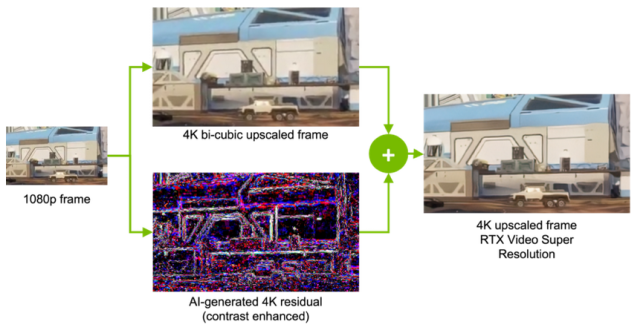 Crédits image : Nvidia
Crédits image : Nvidia
Dans unarticle de blog officiel, Nvidia révèle que la super résolution vidéo”améliore la qualité du contenu vidéo diffusé en continu au-delà de la détection des contours et de la netteté des fonctionnalités. » Cette fonctionnalité utilise un Deep Learning Network, qui analyse la vidéo à basse résolution et prédit à quoi elle devrait ressembler à la résolution cible. Il superpose ensuite l’image prédite sur une image traditionnellement mise à l’échelle pour éliminer tout artefact. De plus, il améliore également la netteté de l’image en cours de route, vous offrant un meilleur résultat.
Détails sur la compatibilité Nvidia VSR
Avant d’expliquer les étapes pour activer la super résolution vidéo RTX, vous devez remplir quelques conditions préalables. Ce sont :
Nvidia RTX Video Super Resolution ne fonctionne que sur les cartes graphiques RTX 30 et 40. Nvidia prévoit de prendre en charge les cartes de la série RTX 20, mais c’est bien en avance dans le futur. Google Chrome (version 110.0.5481.105 ou supérieure) ou Microsoft Edge (version 110.0.1587.56)
Comment utiliser la super résolution vidéo RTX
Vous avez tout ça ? Super! Passons à autre chose et apprenons à améliorer le contenu que vous diffusez en ligne. Il y a
Étape 1 : Téléchargez les derniers pilotes RTX
Tout d’abord, vous devez télécharger les derniers pilotes pour votre carte graphique RTX 30 ou 40 (version 530 ou supérieure). Vous pouvez les télécharger depuis le site officiel de Nvidia (visite). Vous devez entrer les détails de votre GPU, y compris le type de produit, la série et le modèle. Sélectionnez également le système d’exploitation et la langue avant d’appuyer sur le bouton”Rechercher”.
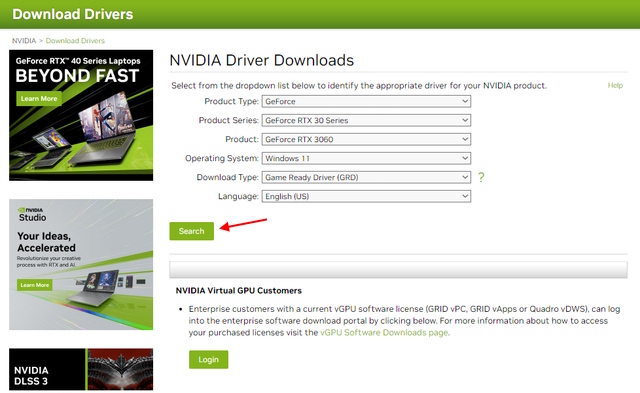
Le site Web de Nvidia vous montrera alors les derniers pilotes pour votre carte, que vous pourrez télécharger et installer facilement. Nous espérons que la dernière mise à jour du navigateur Chrome ou Edge est déjà installée sur votre ordinateur.
Étape 2 : ouvrez le panneau de configuration Nvidia
Poursuivez, ouvrez le panneau de configuration Nvidia sur votre PC Windows. Nous allons démontrer les étapes sur un PC Windows 11, mais les étapes sont également les mêmes sur Windows 10. Voici comment procéder :
Tout d’abord, faites un clic droit sur le bureau et sélectionnez”Afficher plus d’options”dans le menu contextuel. 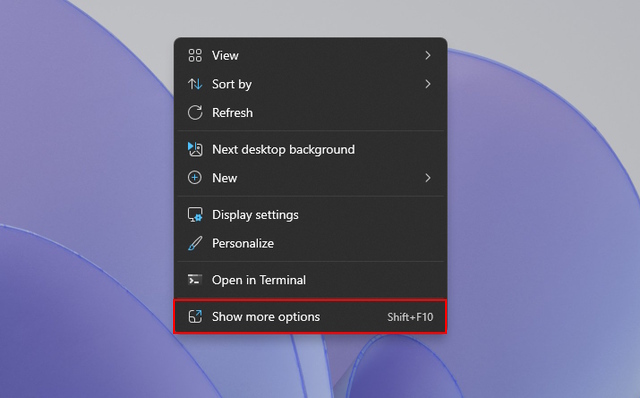 Maintenant, un nouveau menu contextuel s’ouvrira et vous trouverez l’option”Panneau de configuration Nvidia”. Clique dessus.
Maintenant, un nouveau menu contextuel s’ouvrira et vous trouverez l’option”Panneau de configuration Nvidia”. Clique dessus. 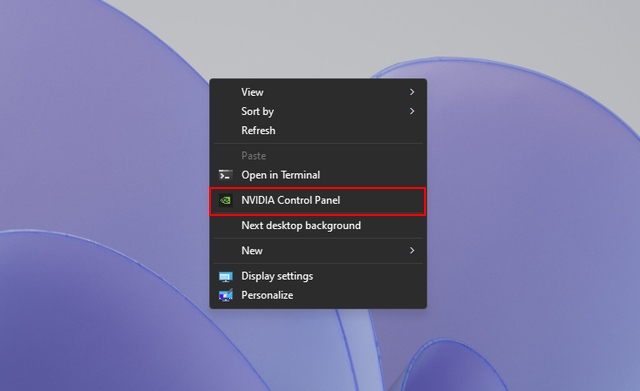
Étape 3 : Activer l’amélioration vidéo RTX
Une fois le panneau de configuration Nvidia ouvert, vous devez accéder à”Ajuster les paramètres d’image vidéo“en bas du volet de gauche. 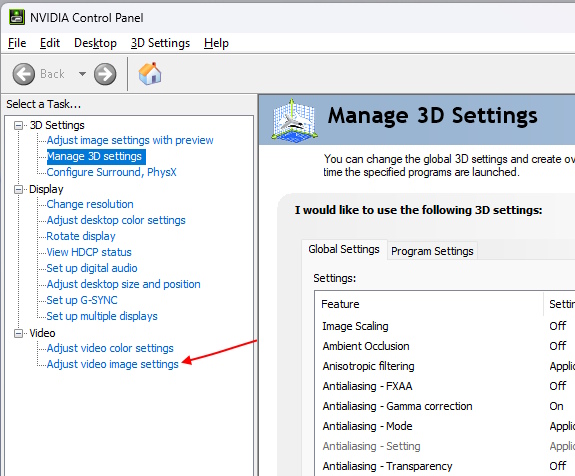 Dans le volet de droite, regardez pour l’option”Amélioration vidéo RTX“. Ici, cochez la case”Super résolution”et sélectionnez un niveau de qualité dans le menu déroulant. N’oubliez pas que plus le paramètre de qualité est élevé, meilleure est la qualité de l’image. Cependant, il consommera également plus de puissance GPU.
Dans le volet de droite, regardez pour l’option”Amélioration vidéo RTX“. Ici, cochez la case”Super résolution”et sélectionnez un niveau de qualité dans le menu déroulant. N’oubliez pas que plus le paramètre de qualité est élevé, meilleure est la qualité de l’image. Cependant, il consommera également plus de puissance GPU. 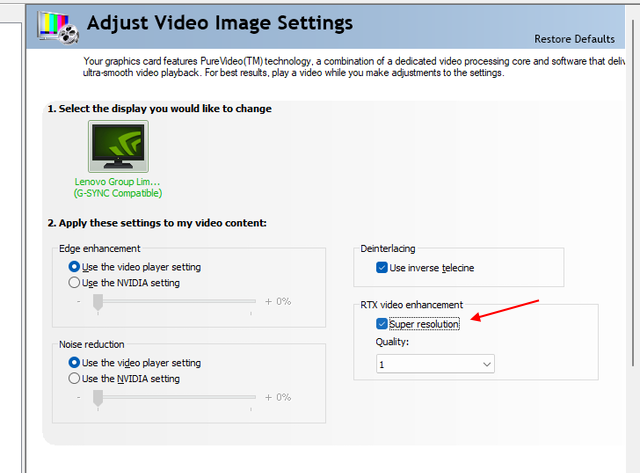
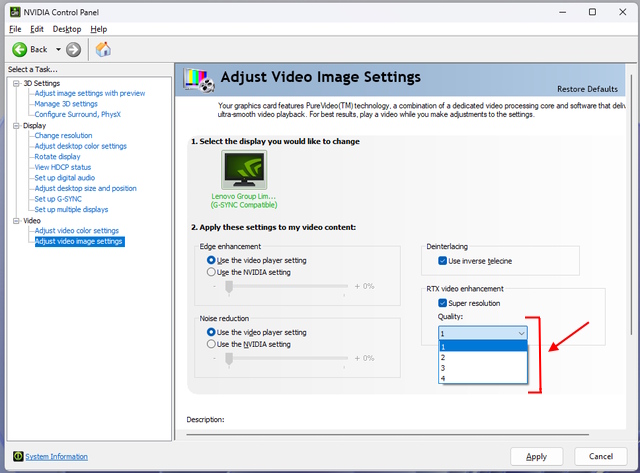
Étape 4 : Essayez Nvidia VSR dès maintenant !
Une fois activé, allumez le navigateur Chrome ou Edge sur votre PC Windows. Ouvrez votre plateforme de streaming préférée et lisez n’importe quelle vidéo à des résolutions comprises entre 360p et 1440p (de préférence en plein écran). Nvidia Video Super Resolution entrera en action et mettra à l’échelle le contenu sur votre écran instantanément.
Remarque : si vous avez un ordinateur portable avec un GPU Nvidia RTX 30 ou 40, c’est une bonne idée de brancher le chargeur pour s’assurer que le GPU discret est activé. La résolution Nvidia Video Super repose sur les cœurs Tensor intégrés aux GPU RTX, vous aurez donc besoin du dGPU pour exécuter le spectacle.
Utilisez la super résolution vidéo Nvidia dès maintenant
Améliorer votre expérience de visionnage n’a jamais été aussi facile. De plus, vous n’avez pas à payer de supplément pour une meilleure qualité. Si vous avez un GPU Nvidia compatible, je vous recommande fortement d’activer Nvidia VSR. Au cours de notre bref temps de test de la fonctionnalité, nous avons remarqué que la vidéo avait une meilleure netteté et clarté. Nous espérons que les étapes de ce guide se sont avérées utiles pour vous ! Quel film regarderiez-vous en premier après avoir activé Nvidia RTX VSR ? Faites-le nous savoir dans les commentaires ci-dessous.
Laisser un commentaire
L’année dernière, MSI a lancé le Titan GT77 avec le processeur Intel Core i9-12900HX et le GPU pour ordinateur portable RTX 3080 Ti, et c’était l’ordinateur portable de jeu le plus puissant de la planète. C’était le plus gros des gros frappeurs […]
Cela fait quelques mois que la série iPhone 14 a été lancée, et il est bien établi que c’est l’année des modèles Pro. Mais si vous avez l’intention d’opter pour les pros à froufrous, le montant à débourser […]
Wondershare a développé certains des meilleurs logiciels et outils pour simplifier notre vie et nos efforts créatifs au cours des dernières années. En particulier, Wondershare Filmora a reçu de nombreuses distinctions. Il a reçu le prix Video Editing Leader […]